A melhor forma de aprender PHP / MySQL é instalar no nosso PC um servidor web. Não necessariamente com o propósito de publicar uma página na Internet. Mas, com o propósito de praticar e aprender. É uma ferramenta essencial.
Uma forma fácil e rápida de instalar um servidor web no nosso PC é optar por uma solução WAMP, caso o seu PC tenha o S.O. Windows da Microsoft. E o que é WAMP? É o acrónimo para Windows Apache MySQL e Php. Assim também existe o LAMP; Linux Apache MySQL e Php e claro o MAMP, Mac Apache MySQL e PHP, entre outros.
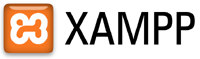 Pessoalmente, como uso preferencialmente o sistema operativo Ubuntu, optei pela solução XAMPP. Instalei a versão Linux. E a instalação é fácil. Se quiser instalar o XAMPP no seu Ubuntu, siga estas instruções:
Pessoalmente, como uso preferencialmente o sistema operativo Ubuntu, optei pela solução XAMPP. Instalei a versão Linux. E a instalação é fácil. Se quiser instalar o XAMPP no seu Ubuntu, siga estas instruções:
Faça o download da versão mais recente do XAMPP. Abra a consola e escreva:
sudo tar xvfz xampp-linux-1.7.2.tar.gz -C /opt
A consola vai pedir a sua password. Coloque a respectiva password para prosseguir.
O xampp vai ser instalado na directoria /opt. Para ver o conteudo da pasta, clique na consola e escreva:
cd /opt/lampp
Para ligar o XAMPP no Ubuntu, abra a consola e escreva:
sudo /opt/lampp/lampp start
A consola vai pedir a sua password. Coloque a sua password para prosseguir. Vai ver esta mensagem na consola:
Starting XAMPP for Linux 1.7.2…
XAMPP: Starting Apache with SSL (and PHP5)…
XAMPP: Starting MySQL…
XAMPP: Starting ProFTPD…
XAMPP for Linux started.
Abra o seu browser e na barra do endereço escreva:
http://localhost/xampp/
O Servidor está pronto a usar. Divirta-se! Para aprender, é preciso praticar, errar, praticar, errar, até acertar.
Para desligar o servidor, abra a consola e escreva:
sudo /opt/lampp/lampp stop
A consola vai pedir a sua password. Assim que inserir a password, a consola desliga todos os serviços. Irá ver uma mensagem igual a esta:
Stopping XAMPP for Linux 1.7.2...
XAMPP: Stopping Apache with SSL...
XAMPP: Stopping MySQL...
XAMPP: Stopping ProFTPD...
XAMPP stopped.
Como puderam verificar, não é muito complicado instalar o XAMPP no Ubuntu. No meu próximo post, irei explicar como instalar o XAMPP no Windows.


9 Responses
Olá, tentei e tentei, mas diz que nao foi encontrado o arquivo.
Digamos que eu tenha baixado e está em minha aréa de trabalho o arquivo do xampp, como seria o caminho desde a aréa de trabalho até a pasta opt???
Abss.
carlos, bem provavel que voce copiou o codigo daki do blog e colou no terminal, se sim, o nome arquivo que vc, seguindo o tutorial baixou (down do xampp), nunca vai ser igual ao que ta no codigo copiado. Basta setar pro nome do arquivo baixado. espero ter ajudado!
Você tem que colocar o diretório completo do arquivo criptografado e seguir os passos normalmente! Você não pode descompactar e colocar no diretorio! Por se tratar da pasta do sistema ele por via de regra vai exigir a seja do root pra acessar a pasta como admin e instalar o pacote nos diretórios! A maioria dos problemas se dá porque as pessoas descompactam e tentar fazer na marra! NÃO DA CERTO ISSO NÃO É WINDOWS QUE VOCÊ FAZ QUALQUER COISA E DA CERTO E VOCÊ JÁ SE ACHA O ADMINISTRADOR FODÃO DA PARADA! SEM ENROLAÇÃO! SIGA O TUTORIAL QUE DÁ CERTO! MAS TEM QUE COLOCAR O DIRETORIO COMPLETO!
Obs.: Se tiver algum servidor instalado antes ele não vai funcionar, e mesmo que o my sql não esteja instalado, mas se tiver algum arquivo de um servidor my sql antigo q foi desinstalado também não irá funcionar, vc vai ter que limpar antes e re-instalar novamente!
carlos, já faz 13 semanas que você postou sua duvida, eu to a 4 horas atrás de uma solução para instalar o xampp, e achei, segue o link > http://www.youtube.com/watch?v=Vrxy9BAgYO8
Não tô conseguindo startar ele.
– Vá até o diretório onde está o xampp(lampp).
exe. cd /opt/
– digite este linha de comando.
sudo lampp/lampp start
barbaridade.. eh so colcoar
cd pastaquebaixou
ai tu vai achar o direto.. simples. ai cola o comando lembrando da VERSAO ajeitar ali.. tao simples
cara, esse tutorial eh mto simples e altamente funcional! parabens!
depois de iniciar o lampp faço http://localhost/xampp/ no browser meto os dados de login e ele faz-me o download de um ficheiro "transferir" e não aparece nada no browser.
que faço?